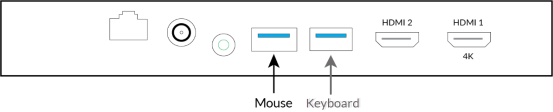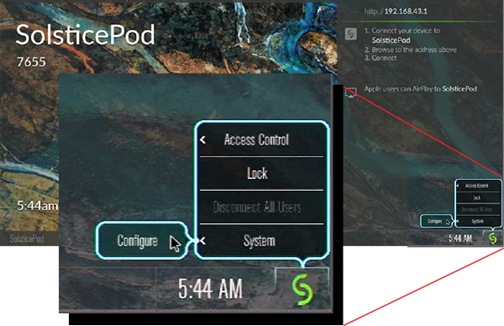Mersive Solstice 빠른 설치 설명서
Solstice 는 Mersive社에서 공급하는 업계 선두의 회의 및 수업용 협업 솔루션입니다. Solstice는 회의실 또는 강의실의 사용자들이 자신들의 컴퓨터 기기 화면을 솔스티스에 연결된 디스플레이에 무선으로 전송할 수 있도록 하여 컨텐츠 중심 협업/회의 환경을 가능하게 합니다. 또한, 화상회의 솔루션과의 연동 기능을 통해 원격 참석자들을 지원할 수 있는 기능을 제공합니다.
설명서 활용
Solstice는 단순한 비관리형은 물론 복잡한 높은 보안 수준의 엔터프라이즈 네트워크까지 폭넓은 무선 및 유선 네트워크상에 설치할 수 있는 유연한 솔루션입니다. 본 문서는 사내에 별도의 IT 부서가 없는 소규모의 회의실을 사용하는 회사에 맞춰져 있습니다.
관리형 보안 네트워크상에서 사용하는 경우 전체 설치 설명서를 참조하십시요.
빠른 설치 순서
1 단계: 팟 제품 설치 및 유선 네트워크에 연결하기
경고 : Solstice Pod 사용할 때 섭씨 50도 이상 혹은 0도 이하의 장소에서는 쌓거나 설치를 권장하지 않습니다.
Solstice Pod 후면 포트에:
- 전원 어댑터를 연결합니다. PoE+ 지원 이더넷을 사용하는 경우 2번 항목부터 시작하세요.
- 이더넷 케이블을 이용하여 네트워크에 연결합니다 (강력 권장).
- HDMI 케이블을 이용하여 디스플레이에 연결합니다.
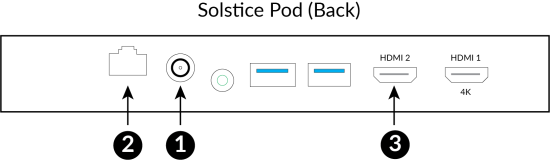
2 단계: Solstice Pod 주요 환경 설정하기
DHCP를 사용하는 네트워크에 이더넷 케이블로 연결하는 경우 자동으로 팟 장비의 유선 환경이 설정됩니다. 팟 자체의 무선 AP 기능을 사용하지 않는 경우 '네트워크 연결을 통한 추가적인 팟 설정’ 항목으로 건너뛰어 설정을 계속하시기 바랍니다. 팟에 고정IP를 설정해야 하는 경우 네트워크 설정 을 참조하세요.
팟 장비를 무선 네트워크에 연결하기 (선택사항)
팟 장비를 무선 네트워크에 연결하거나 네트워크 연결이 무선 외에 없는 경우 팟 장비 뒷면의 USB 포트에 키보드/마우스를 연결하여 설정을 변경할 수 있습니다.
- 키보드/마우스를 연결한 후 디스플레이에 표시된 대기화면에서 오른쪽 하단의 Solstice 아이콘을 클릭하여 시스템) > 환경설정을 선택합니다.
- 설정화면이 나타나면 상단의 네트워크 탭을 선택한 후 항목을 활성화합니다. 이후 오른쪽 하단의 적용 버튼을 누른 후 다시 스캔 메뉴를 클릭합니다. 표시되는 무선 네트워크 중 원하는 AP를 선택후 암호를 입력한 후 적용을 클릭합니다.
네트워크 설정을 하고 나서 관련된 다른 메뉴들도 직접 팟에서 설정할 수 있습니다만 웹 브라우저 연결을 통해 더 쉽게 팟 환경을 설정할 수도 있습니다.
참고로, Solstice Cloud (원격관리포털) 또는 Solstice Dashboard (내부 관리 앱)를 통해 팟 환경을 일괄 설정할 수 있습니다.
네트워크 연결을 통한 추가적인 팟 환경 설정하기
팟의 환경이 올바로 설정된 경우 화면 오른쪽 상단에 IP주소가 표시되어 있는 것 확인할 수 있습니다. 웹 브라우저의 주소 창에 해당 IP입력 후 검색하면 팟 안내화면이 나타납니다. 해당 화면에서 오른쪽 하단의 설정 아이콘을 클릭하여 원격으로 팟 환경을 설정할 수 있습니다.
Mersive에서 권장하는 환경 구성:
사용하는 팟 장비를 무선 AP 또는 무선 네트워크에 연결하지 않는 경우, 무선 네트워크를 다음과 같은 순서로 비활성합니다.
- 환경설정의 네트워크 항목에서 무선 네트워크 활성화 선택을 해지합니다.
- 적용을 클릭합니다.
연결된 디스플레이에 표시할 팟 이름을 설정합니다. 사용자들이 회의실 / 강의실 등을 구분하여 참석할 수 있도록 합니다.
- 디스플레이 탭 메뉴에서 이름과 발견 항목에서 표시할 이름을 지정합니다. 해당 회의실 이름이나 강의실 호수 또는 지리적 위치 등 관련이 있는 것으로 이름을 지정하는 것이 편리합니다.
- 적용을 클릭합니다. 지정한 이름이 디스플레이에 표시됩니다.
사용하는 팟 장비가 인터넷에 연결되어 있는 경우 시간 서버를 사용하여 해당 팟에 날짜와 시간을 현재 시간으로 유지하는 것을 권장합니다.
- 디스플레이 탭의 시스템 항목 아래 부분에 있는 타임존 (시간대)에서 사용자가 속한 시간대를 선택합니다.
- 날짜와 시간 이 올바른지 확인합니다.
-
적용을 클릭합니다.
3 단계: Solstice Pod 설정상태 확인
Solstice Pod 설정을 완료하고 해당 설정이 올바르게 작동하는지 확인하려면 가지고 있는 컴퓨팅 기기에 따라 다음과 실행하여 확인할 수 있습니다.
- Windows 또는 MacOS의 경우 Solstice 앱을 통해 실행
- MacOS 또는 iOS의 경우 Airplay (화면미러링)을 통해 실행
Solstice 클라이언트 앱은 웹사이트를 통해서도 다운로드할 수 있으나 직접 팟에 접속하여 다운로드 하는 것이 가능합니다.
- 컴퓨터에서 웹 브라우저를 실행하여 Solstice Pod 대기 화면의 IP 주소를 입력하여 팟에 접속합니다.
- 나타나는 웹 화면의 가운데의 앱 받기 버튼을 클릭합니다.
- Solstice 앱이 설치되면 아래의 순서2에 따라 계속 진행합니다.
- Solstice 앱을 실행합니다.
- 화면 가운데에 접속할 수 있는 솔스티스 디스플레이 장치 목록이 표시됩니다. 목록이 표시되지 않는 경우에는 해당 팟의 IP 주소를 직접 입력하여 접속할 수도 있습니다.
- 공유 메뉴 중 데스크톱을 선택합니다.
- 컴퓨터에서 동영상이나 유투브 영상 등을 재생하여 해당 동영상이 최소한의 시간 지연 및 오디오 동기 상태로 재생이 되는지 확인합니다. 동영상을 정지하고 열린 상태로 놓아둡니다.
주: 애플 기기로 화면 전송/공유를 하지 않는 경우에는 바로 순서4 항목으로 넘어가도 됩니다.
- Apple 기기를 팟 장비와 같은 네트워크에 연결합니다. 이후, 사용하는 장치의 종류에 따라 아래의 단계로 진행을 하세요:
- MacOs – 화면 오른쪽 상단에서 AirPlay 아이콘을 클릭하고 연결하려는 팟 장비를 선택합니다.
- iOS – 화면 오른쪽 상단에서 아래로 밀기를 한 후 화면 미러링을 선택하고 연결할 팟 장비 이름을 선택합니다.
- 동영상을 재생하거나 스트리밍 사이트에 접속합니다. 해당 동영상이 최소한의 시간 지연 및 오디오 동기 상태로 재생이 되는지 확인합니다. 이 시점에서 동영상을 정지하고 열린 상태로 놓아둡니다.
- 팟 장비로 다중 동시 접속 부분을 확인합니다. 연결된 장비에서 동시에 동영상 파일이나 스트리밍 영상을 재생합니다. 동영상이 늘어남에 띠라 지연이 더 늘어날 수 있으며 프레임 손실이 발생할 수도 있습니다. 이것은 컴퓨터, 네트워크 또는 팟 자체의 부하에 따른 현상으로 추가적인 지연 발생은 일반적인 현상임을 인지하여 주시기 바랍니다. 하지만, 너무 느리거나 멈춤 현상이 발생하면 팟 장비의 설정이나 네트워크 환경이 문제가 되는 경우입니다.
4 단계: 협업!
이제 사용자들이 Solstice 디스플레이를 사용할 수 있는 준비가 되었습니다. 사용자들은 솔스티스 디스플레이에 표시된 안내를 따라 컨텐츠를 공유할 수 있습니다.
추가 자료